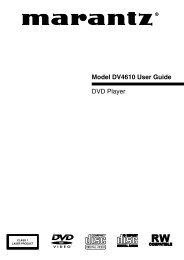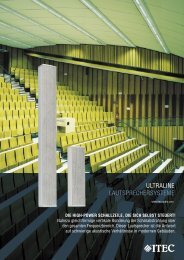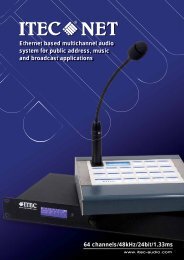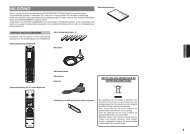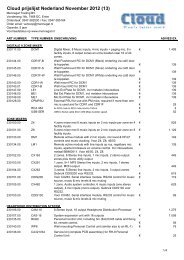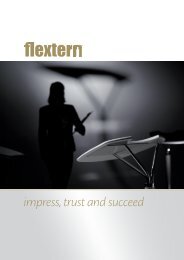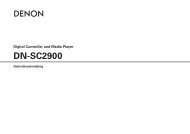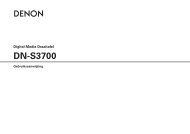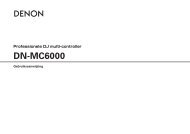DN-V200/DN-V300
DN-V200/DN-V300
DN-V200/DN-V300
- No tags were found...
You also want an ePaper? Increase the reach of your titles
YUMPU automatically turns print PDFs into web optimized ePapers that Google loves.
DEUTSCH FRANÇAIS ITALIANOWenn “VIDEO-OPTIONEN EINSTELLEN” angewählt istLorsque “MENU RÉGLAGE VIDEO”est sélectionnéeQuando si seleziona “VIDEO SETUP”1Siehe Seite 54.RC-9631Voir page 54.1Vedere pagina 54.Wählen Sie die gewünschte Einstellung mit den •und ª Cursortasten an und drücken Sie dann dieENTER-Taste.2,3TOP MENU/PBCENTERMENUUtiliser les touches curseurs • et ª pour sélectionnerle réglage souhaité, puis appuyer sur la toucheENTER.Utilizzate i tasti cursore • e ª per selezionarel’impostazione desiderata, quindi premete il tastoENTER.ANGLERETURNDISPLAY STOP STILL /PAUSEPLAYVIDEO - OPTIONEN EINSTELLENTV BILDSCHIRMFORMATFARBFERNSEHNORMVIDEO -AUSGANGVIDEO -MODUSD I ASHOW4 3 PSMULTINORMS-VIDEOAUTO5 SEC1SLOW/SEARCHSKIPSETUP NTSC/PAL ZOOM SLIDE SHOWMENU RÉGLAGE VIDEOTYPE D'ECRANTYPE DE TVSORTIE VIDÉOMODE VIDÉODIAPORAMA4 3 PSMULTIS-VIDÉOAUTO5 SECVIDEO SETUPTV ASPECTTV TYPEVIDEO OUTVIDEO MODESLIDE SHOW4 3 PSMULTIS-VIDEOAUTO5 SECSELECTTV B I LDSCH I RMFORMATSET ENTER BUTTONSELECTFORMAT IMAGESET ENTER BUTTONSELECTSET TV ASPECTSET ENTER BUTTON2TV BILDSCHIRMFORMATStellen Sie hiermit die Form IhresFernsehbildschirmes ein.FARBFERNSEHNORMStellen Sie hiermit das Videoformat IhresFernsehgerätes ein (NTSC, PAL oder MULTI).VIDEO-AUSGANGStellen Sie den Anschluss ein, von dem dieverknüpften Signale ausgegeben werden sollen (S-VIDEO, COMPONENT oder RGB).VIDEO-MODUSWählen Sie für die Wiedergabe von DVD-Video dengewünschten Videomodus aus (“AUTO”, “FILM”,“VIDEO”).DIASHOWDas Zeitintervall für die Weiterschaltung zumnächsten Standbild kann eingestellt werden, wennStandbild-Dias (im JPEG-Format) angezeigt werden.HINWEISE:• Der Video-Modus und die Diashow werdenangezeigt, wenn der “SETUP MENU MODE” im“SYSTEM SETUP” auf “EXPERT” gestellt wird.• Wenn der Videoausgang auf “PROGRESSIVESCAN” eingestellt wurde, werden die Signaleausschließlich vom COMPONENT-Anschlussausgegeben.23FernbedienungTélécommandeTelecomandoFernbedienungTélécommandeTelecomandoVIDEO - OPTIONEN EINSTELLENTV BILDSCHIRMFORMATFARBFERNSEHNORMVIDEO -AUSGANGVIDEO -MODUSD I ASHOWSELECTTV B I LDSCH I RMFORMATMENU RÉGLAGE VIDEOENTER4 3 PSMULTINORMS-VIDEOAUTO5 SECSET ENTER BUTTON2TYPE D’ÉCRANUtiliser cette fonction pour régler la forme de l’écrande votre télévision.TYPE DE TVUtiliser cette option pour régler le format vidéo devotre TV (NTSC, PAL ou MULTI).SORTIE VIDÉORégler le connecteur à partir duquel les signauxentrelacés doivent être envoyés (S-VIDEO,COMPONENT ou RGB.MODE VIDÉOPour lire un DVD vidéo, sélectionner le mode vidéodésiré (“AUTO”, “FILM”, “VIDEO”).DIAPORAMAL’intervalle de temps pour commuter à l’image fixesuivante lors de la lecture d’images fixes d’undiapositive (en format JPEG) peut être réglé.REMARQUES:• Le mode vidéo et le diaporama s’affichent lorsque“SETUP MENU MODE” dans “SYSTEM SETUP”est réglé sur “EXPERT”.• Lorsque la sortie vidéo est réglée sur“PROGRESSIVE SCAN”, les signaux ne sontenvoyés qu'à partir du connecteur COMPONENT.2TV ASPECTUtilizzatelo per impostare la forma del vostroschermo televisivo.TV TYPEUsate questa voce per impostare il formato video deltelevisore (NTSC, PAL o MULTI).VIDEO OUTFissare il connettore dal quale i segnali interrelatidevono essere emessi (S-VIDEO, COMPONENT oRGB).VIDEO MODEPer riprodurre un video DVD; selezionate il modovideo desiderato (“AUTO”, “FILM”, “VIDEO”).SLIDE SHOWPotete impostare l'intervallo di tempo per lacommutazione al fermo immagine successivoquando riproducete delle immagini (nel formatoJPEG).NOTE:• Il modo video e presentazioni a diapositivevengono visualizzati quando il “SETUP MENUMODE” in “SYSTEM SETUP” è impostato su“EXPERT”.• Quando l'emissione video è fissata su“PROGRESSIVE SCAN” i segnali vengono emessisolo dal connettore COMPONENT.TYPE D'ECRAN4 3 PSTYPE DE TVMULTIENTERSORTIE VIDÉOS-VIDÉO3Wählen Sie die gewünschte Einstellung mit den •und ª Cursortasten an und drücken.Drücken Sie mehrmals die ENTER-Taste und wählenSie das Bild.q Wenn “TV BILDSCHIRMFORMAT” angewählt ist:4:3 PS (Standard-Einstellung)Wählen Sie diese Einstellung für die Wiedergabevon Breitbild-DVDs im Pan & Scan-Modus (mitabgeschnittenen Bildkanten). Discs, für die derPan & Scan-Modus nicht festgelegt worden ist,werden im Letter Box-Modus wiedergegeben.4:3 LBWählen Sie diese Einstellung für die Wiedergabevon Breitbild-DVDs im Letter Box-Modus (mitschwarzen Streifen oben und unten).16:9Wählen Sie diese Einstellung für die Wiedergabevon DVDs im Full-Screen-Modus (Vollbild).FernbedienungTélécommandeTelecomandoSELECTMODE VIDÉODIAPORAMAFORMAT IMAGEVIDEO SETUPTV ASPECTSELECTTV TYPEVIDEO OUTVIDEO MODESLIDE SHOWSET TV ASPECTAUTO5 SECSET ENTER BUTTON4 3 PSMULTIS-VIDEOAUTO5 SECSET ENTER BUTTON3Utiliser les touches curseurs • et ª pour sélectionnerle réglage souhaité.Appuyez plusieurs fois sur la touche ENTER etsélectionnez l’aspect.q Lorsque le “TYPE D'ECRAN” est sélectionnée:4:3 PS (Réglage usine par défaut)Sélectionnez cette option pour lire les imageslarges de DVD en mode Image étroite (avec lesbords de l’image coupés). Les disques pourlesquels le mode Image étroite n’est pas spécifiésont lus en mode Boîte à lettre.4:3 LBSélectionnez cette option pour lire les imageslarges de DVD en mode Boîte à lettre (avec desbandes noires en haut et en bas de l’image).16:9Sélectionnez cette option pour lire les imageslarges de DVD en mode plein écran.3Utilizzate i tasti cursore • e ª per selezionarel’impostazione desiderata.Premere più volte il tasto ENTER e selezionarel'aspetto.q Selezionando “TV ASPECT”:4:3 PS (Impostazione di fabbrica)Selezionate questa per riprodurre dei DVD nelmodo pan & scan (con i lati dell'immaginerimossi). I dischi per i quali pan & scan non è statospecificati vengono riprodotti nel modoincorniciato.4:3 LBSelezionate questa voce per riprodurre i DVD nelmodo incorniciato (con delle strisce nere in alto ein basso).WIDE (16:9)Selezionate questa voce per riprodurre i DVD nelmodo a schermo pieno.57